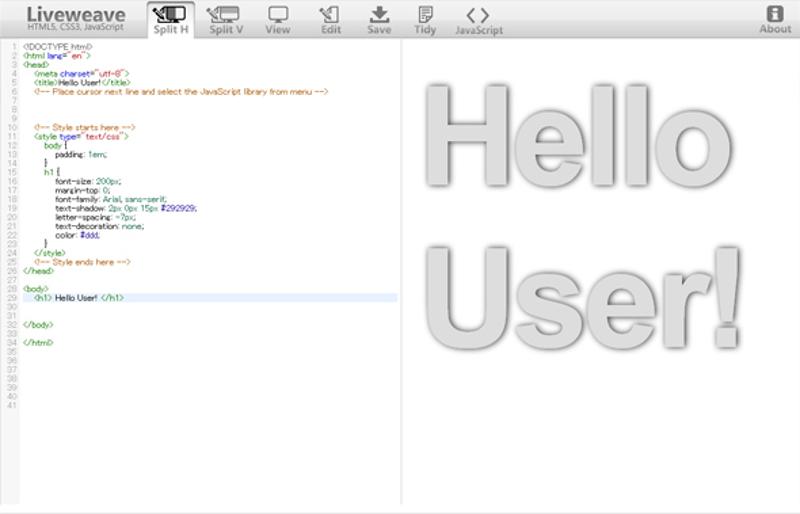
html/css エディタ ブラウザ:CodePenで簡単コーディング!
CodePenとは?
CodePenの基本的な使い方
CodePenのサイトへアクセス: まずは、CodePenのサイト(https://codepen.io/trending)にアクセスしましょう。 "Start Coding"をクリック: 画面右上に表示されている"Start Coding"ボタンをクリックします。コードを入力: 表示されたエディタにHTML、CSS、JavaScriptのコードを入力します。それぞれ専用の編集エリアが用意されているので、分かりやすく記述できます。リアルタイムプレビュー: コードを入力すると、自動的に再実行され、結果が画面下部にリアルタイムで表示されます。変更をすぐに確認できるため、効率的に作業を進められます。
CodePenのメリット
手軽に利用可能: ブラウザさえあれば、いつでもどこでもコーディングを始められます。面倒な環境構築は一切不要です。ちょっとしたコードの確認や実験に最適です。リアルタイムプレビュー: コードの変更が即座に反映されるので、試行錯誤しながら効率的にコーディングを進められます。視覚的に確認しながら作業できるため、初心者の方にもおすすめです。主要ライブラリに対応: jQueryをはじめとする主要なJavaScriptライブラリを簡単に読み込んで使用できます。「Settings」>「JS」から目的のライブラリを検索し、選択するだけでOKです。共有とコラボレーション: 作成したコードを公開し、他のユーザーと共有したり、ブログなどに埋め込んだりすることができます。学習目的でのコード共有や、チームでの共同作業にも役立ちます。フィードバックをもらったり、他のユーザーのコードを参考にしたりすることで、スキルアップにも繋がります。
CodePenはこんな人におすすめ!
HTML/CSSの学習者: 手軽にコードを試して、結果をすぐに確認できるので、学習効率が格段に向上します。フロントエンドエンジニア: ちょっとしたコードの確認やプロトタイピング作成に便利です。デザイナー: HTML/CSSを使ってデザインの確認や微調整を行う際に役立ちます。
まとめ
詳しい情報を得るために、以下の記事をご覧ください:Best HTML & CSS Editors of 2022.
よくある質問 (QA)
Q1: HTML/CSSエディタが必要な理由は何ですか?
A1: コードを書く際の効率を改善し、エラーを減少させるために必要です。
Q2: 初心者におすすめのエディタはどれですか?
A2: Visual Studio CodeやAtomが多くの初心者に支持されています。
Q3: エディタの選び方のポイントは何ですか?
A3: ユーザーのニーズ、インターフェースの使いやすさ、機能の充実度を考慮することが重要です。
その他の参考記事:html エディタ ブラウザ